Mis on hashtabi programm ja kuidas sellega töötada
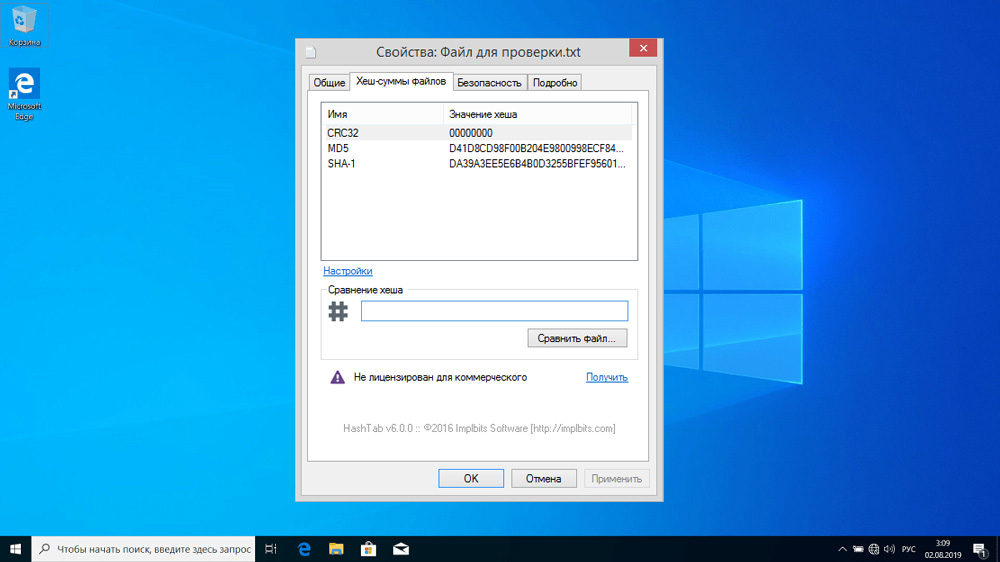
- 1073
- 177
- Jody Spencer
Kasutajad, kes jälgivad oma arvuti tervist. Programmi funktsionaalsus laiendab Windowsi või MAC Finder Dircirsi võimalusi, pärast allalaadimist ja installimist saate juhtimissumma kontrolli käivitada, valides selle suvandi otse faili atribuutidest (see töötab Apple OS -is eraldi eraldi sisse panema). Mõelgem üksikasjalikumalt, mis see tarkvara on ja kuidas sellega suhelda.
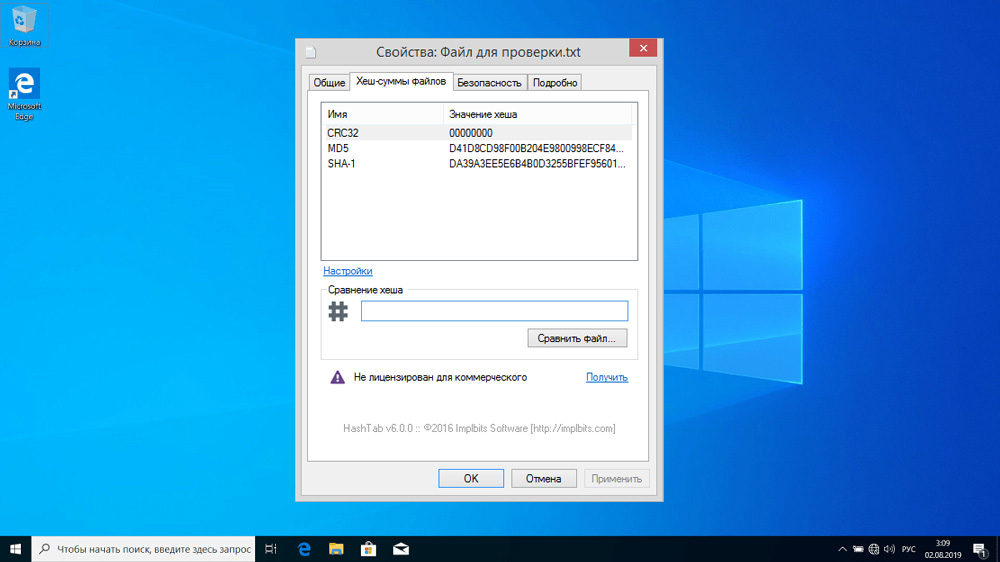
Hashtab- milline programm see on
Kõik kasutajad ei tea, mis programm see on, kuid need, kes avastasid hashtabi, ei seisa enam silmitsi piltide või suurte failide installimisega seotud probleemidega. Objekti terviklikkust on võimalik kiiresti kontrollida, viies läbi otsingu ja tuvastades arvutustest ja räsi-shummast tulenevad valed elemendid, mille jaoks on vaja utiliiti. Tee ääres toimub ka failide autentsus.
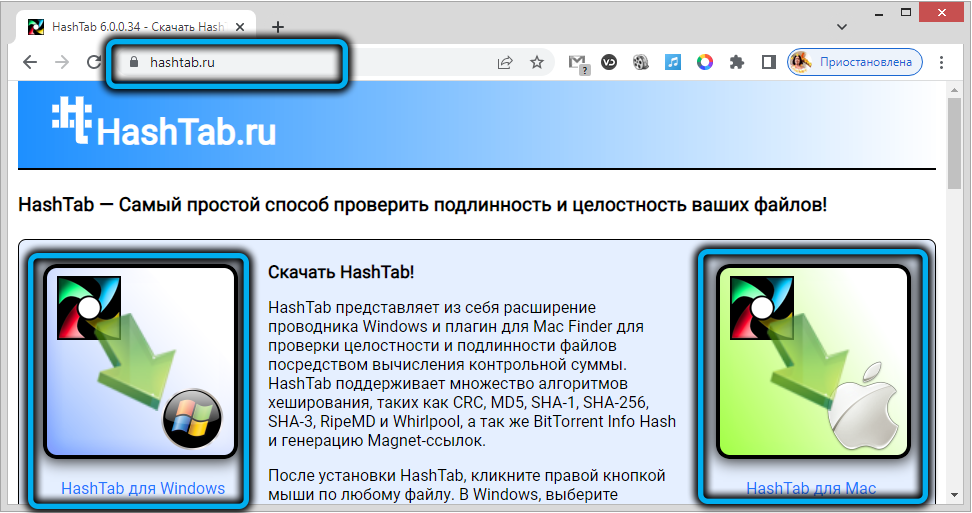
Toode on akna laiendus ja pistikprogramm Mac Finderi jaoks, see tähendab, et hashtab on integreeritud standardrakendusse failidega töötamiseks, mis hõlbustab kasutaja ülesannet tööriistaga suhelda. Programmi on lihtne kasutada, tarbib vähe ressursse ja kahjustatud või nakatunud failide otsimine võtab vähemalt aega. Selle tulemusel on tagatud, et saate ehtsa, õige faili, mis on alla laaditud ilma komponentide kaotuse või kahjustusteta.
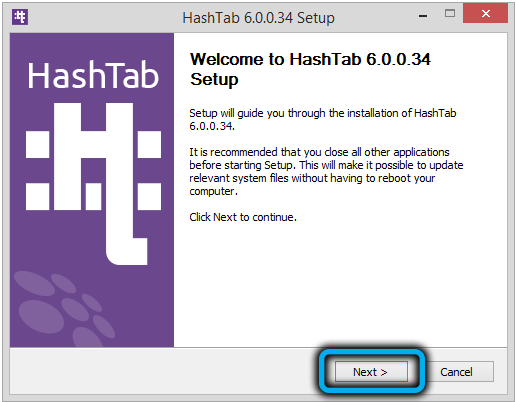
Utiliit on saadaval Windowsi opsüsteemidele, alates XP -st, ja MACOS -ist, mida levitatakse tasuta. Parem on installida tööriist arvutisse ametlikust ressursist või tõestatud allikast, komplektis on ka hea veneleja, nii et suhtlemisega pole probleeme.
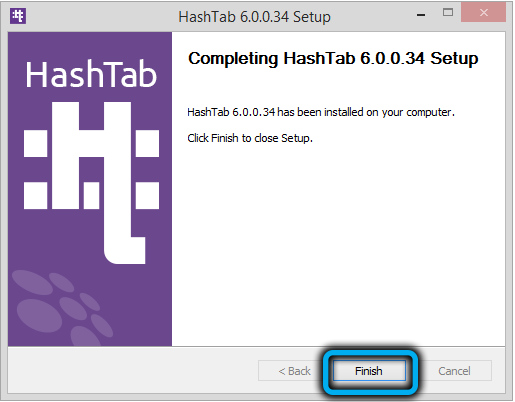
Hashtabi programmi võimalused
Rakendust ei pea dirigendiga integreerimise tõttu eraldi käivitama, hashtabiga töötamiseks on PKM -i jaoks piisavalt vajutamist, mida on vaja kontrollida. Tarkvara on eriti kasulik kasutajatele, kes laadivad alla sisu mitteametlikest allikatest, mis ei taga andmeturbeid, kuna tööriist kontrollib üles laaditud arhiivi kiiresti komponentide puudumise või viiruste olemasolu.
Hashtabi funktsionaalsus soovitab järgmisi võimalusi:
- Töötada erinevat tüüpi failidega, sealhulgas alla laaditud UTorrentiga;
- andmete kontrollimise algoritmi valimine;
- Magneti satiinide genereerimine;
- kontrollsummade arvutamine;
- Andmete terviklikkuse kontrollimine;
- nakatunud elementide otsimine;
- Objekti ainulaadse identifikaatori tuvastamine, autentimise kontrollimine;
- Mitme faili võrdlus ühe nimega (kontrollsummade võrdlus);
- Laienduste raamatukogu olemasolu dll.
Kuid seal on puudus - utiliit ei ole võimeline tegema arvutusi mitme faili jaoks korraga.
Juhtimiskoguse arvutamiseks saab kasutada mitmesuguseid räsimisalgoritme, mille hulgas saab kasutada populaarseid standardeid CRC, MD5, MD4, MD2, SHA-1, SHA-2, SHA-2, SHA-3, RIPEMD, WHIRLPOOL ja teised. Lisaks on peamised MDS5 ja SHA-1.
Kuidas programmi kasutada
Tarkvaraga töötamine on lihtne. Pärast allalaadimist ja installimist integreeritakse Hashtab failisüsteemi ja failidega töötamiseks liidesesse, mis võimaldab programmi funktsionaalsusele juurde pääseda otse kontekstimenüüst.
Kuidas kasutada hashtabi:
- Tarkvara installimisega liigume edasi faili atribuutide juurde (vajutage kontrollimiseks vajalikku PKM -i, valige "Atribuudid") ja minge "HESH summeer. Arvutusprotseduur käivitatakse.
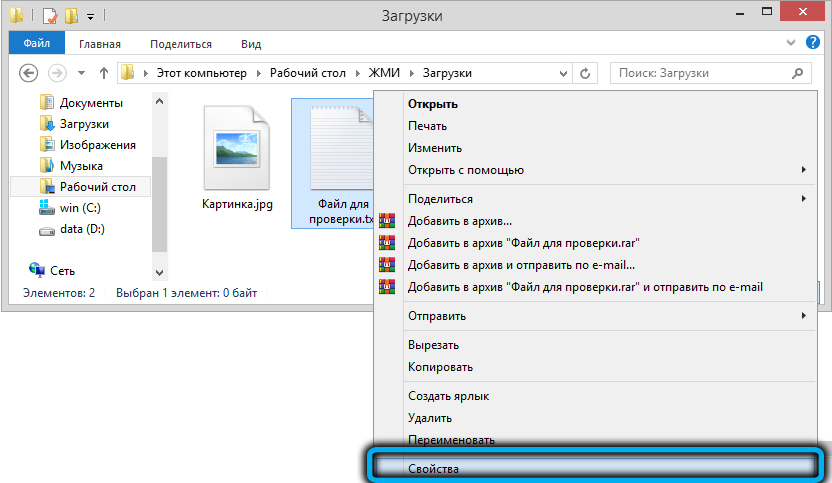
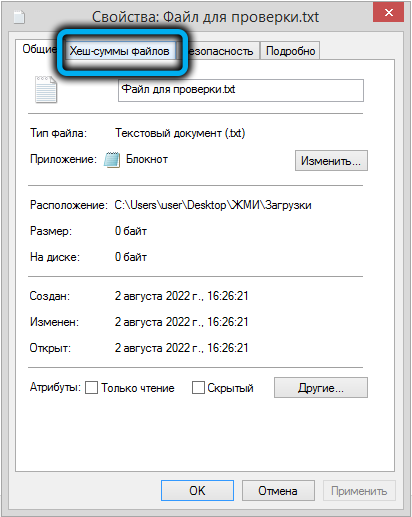
- Valige Macis "Files Rashes" (OS X8 versioonis "Files Rashes" asub menüüs "Veel")
- Aken kuvatakse SHA-1 ja MDS5 peamised väärtused, kuid saate konfigureerida, millised valitud objekti räsid arvutatakse ja kuvatakse aknas. PKM -i saate kopeerida väärtusele.
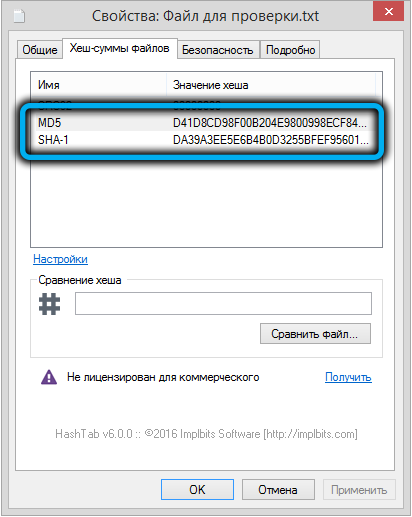
- Allalaaditud objekti võrdluseks (kontrollsummade kokkusattumuste kontrollimiseks) ja jaotuses seisva fakti jaoks saate sisestada räsi teksti, nii et programm paljastaks automaatselt lahknevuste ja ebakõlade olemasolu, mida näidatakse läbi läbi. indikaator:
- Lehel võtame teabe ja kopeerime SHA-1;
- Sisestame koodi veeru "räsi vastuolu";
- Võrdleme ja vaatame näidustust - programm tähistab identseid elemente rohelisega ja punane tähendab, et faili on muudetud, kahjustusi või objekti on muudetud.
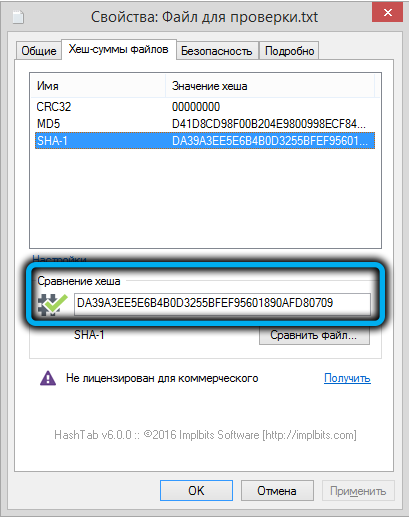
See säästab vajadust jälgida MDS5 ja võrrelda ennast räsisid.
- Sama nimele omistatud objektide kontrollimiseks lisame lihtsalt teise faili, lohistades vahekaardi avamiseks. Võite rakendada ka nuppu "Võrdle faili ..." ja otsige otsingurea abil teine element. Võrdluse tulemuste põhjal kuvatakse täieliku kokkusattumuse või Punase Risti aruandluse roheline ikoon, mis annab tunnistust objektide ebakõlale.
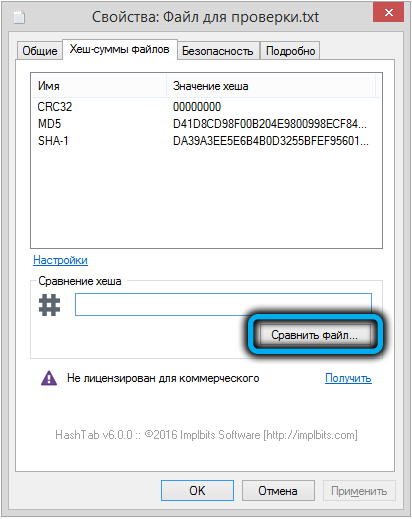
- Kui programmi tuvastatakse ebakõlade abil, see tähendab, et kahju või nakatumine on olemas, võimaldab menüü avada paneeli, kus valitud elemendi väärtused on näidatud (sorteerimine on ka saadaval).
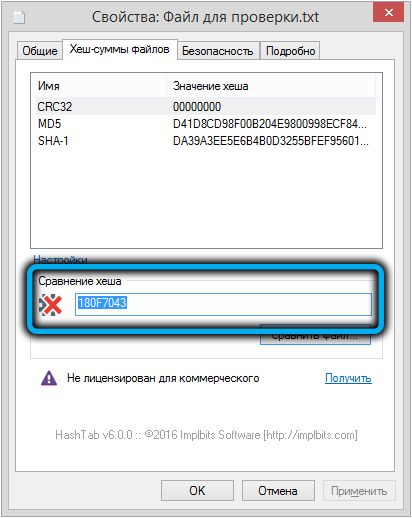
Nagu näete, pole hashtabi kasutamisel midagi keerulist. Isegi kogenematu kasutaja suudab ülesandega hakkama saada, nii et kui peate sageli andmeid ebausaldusväärsetest allikatest alla laadima, lisage see tööriist kindlasti oma arsenali.
- « 5 tõhusad meetodit rakenduse tõrke parandamiseks 0xe0434352 Windows 10/11
- Vea kõrvaldamise viisid koodiga 0000002B »

